
Bella ragazza…ma sai dirmi cosa sta sbagliando?
Se non hai capito…Leggi questi 8 consigli e lo scoprirai. Buona lettura!
1 - Aumentare la vita della batteria

Le batterie Li-ion hanno una vita limitata, e si aggira intorno ai 500/800 cicli di carica/scarica. Un comportamento molto dannoso per le batterie è quello di scollegare o collegare il cavo di alimentazione durante le fasi di trasporto. Infatti è sempre consigliabile (quando è possibile) lasciar scaricare la batteria prima di metterla nuovamente sotto carica. A tale scopo, alcuni portatili iniziano la ricarica solo quando la capacità scende sotto l’80%.
Se prospettate di non utilizzare il notebook per molto tempo, staccate la batteria.
Ricordatevi sempre, con un certo grado di regolarità, di effettuare un ciclo di carica/scarica, una volta a settimana è più che sufficiente.
2 - Aumentare l’autonomia
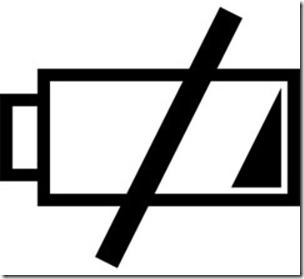
Display Lcd – Il componente che assorbe maggior energia è proprio lo schermo, quindi ridurre la sua luminosità quando non siamo collegati alla rete elettrica e ridurre il tempo di spegnimento automatico, sono due ottimi interventi per guadagnare minuti preziosi.
Unità Cd/Dvd-Rom – lasciare dischi all’interno del lettore, provoca un funzionamento inutile del drive durante la fase di avvio e quando si esplorano le cartelle del nostro sistema operativo. Quindi evitiamo le dimenticanze.
Granola - ottimo software per il risparmio energetico, recensito accuratamente in questo articolo: Aumentare la durata della batteria del notebook – con Granola;
Dispositivi come Wireless e Bluetooth, anche se non sono collegati ad una rete, effettuano sempre una scansione dell’area circostante alla ricerca di un aggancio, quindi se non si ha effettiva necessita, spegnere questi dispositivi aiuterebbe ad aumentare l’autonomia. Per lo spegnimento di queste periferiche tutti i notebook hanno dei tasti dedicati, o combinazione del tipo Fn.
Screen Saver – Usare un salva schermo molto elaborato, ha un suo fascino, ma richiede un elevato fabbisogno energetico, in quanto vengono sovraccaricati sia il chipset grafico che il processore. Quindi usare un’impostazione di spegnimento dello schermo al posto di uno screen saver è più consigliato.
3 – Occhio alla polvere

La ventola di raffreddamento crea un circolo d’aria in/out, questo spostamento provoca anche l’assorbimento di polvere all’interno del dissipatore dunque, evitare di tenere il notebook sul pavimento, tappeti o a letto. Anche la classica posizione di utilizzarlo poggiato sulle ginocchia, può essere molto pericoloso, perché potremmo otturare, involontariamente l’ingresso o l’uscita dell’aria, compromettendo la corretta ventilazione e di conseguenza provocare un aumento delle temperature. Far lavorare il computer a temperature basse, o per lo meno idonee ha due vantaggi:
- si allunga la vita media dei componenti hardware;
- le prestazioni per notebook raggiungono livelli ottimali;
Le superficie rigide (e pulite) sono le uniche adattate, per un corretto utilizzo dei notebook.
4 – Condensa, attenzione!

I repentini sbalzi di temperature possono creare condensa all’interno del notebook, con unica conseguenza…distruzione delle parti elettroniche. Dunque se è estate e abbiamo con noi il notebook e poi vogliamo accenderlo in ufficio dove l’aria condizionata è al massimo, è preferibile, anzi obbligatori aspettare qualche minuto in modo da farlo acclimatare e scongiurare qualsiasi pericolo.
Comunque ricordatevi che c’è sempre un intervallo prefissato per il funzionamento di un notebook, che varia dai 5 ai 40 grandi centigradi.
5 – Proteggere lo schermo dai graffi

Mi auguro che il panno di protezione, trovato sulla tastiera non l’abbiate buttato. Quel sottilissimo panno serve a proteggere lo schermo dal contatto con i tasti, specie se il portatile è lasciato chiuso per molto tempo, nel qual caso possono svilupparsi dei graffi, delle macchie impossibili o molto difficili da togliere. Non utilizzate altri rimedi, fogli di carta o panni di varia natura, rischiate di peggiorare la situazione.
6 – Eliminare gli applicativi non utilizzati

Far accumulare programmi, utility e qualsiasi altra sorta di applicazione, è la causa principale di rallentamento di un portatile. Quindi andate in Start –> Pannello di Controllo –> Programmi e funzionalità. Avrete la lista di tutti i programmi installati. Dal primo all’ultimo controllare e disinstallate tutto quello che non vi serve, ad esempio le demo gratuite di antivirus, Office ecc. preinstallate. Dopo di che fate una pulizia del registro con Ccleaner.
7 – Velocizzare l’avvio

Anche se avete disinstallato le applicazioni inutili, potreste avere ancora un avvio lento. Questo è dovuto ai programmi che si eseguono automaticamente ad ogni accesso a Windows. Andate in Pannello di controllo –> Strumenti di amministrazione –> Configurazione di sistema, quindi provate a deselezionare qualche programma installato o che sia sopravvissuto all’eliminazione. ATTENZIONE! Non rimuovete tutto ciò che ha a che fare con l’hardware del notebook (driver video, audio e rete, utility di gestione).
8 – Riordinare il disco rigido

Con il passare del tempo le memorie tendono a frammentarsi. Se un file e spezzettato su blocchi non contigui questo sarà cercato in molto più tempo. Dunque deframmentare un disco a scadenze regolari, massimizza ulteriormente le prestazioni del vostro portatile. Come utility potete utilizzare Mydefrag.
Inoltre se sono passati mesi dall’acquisto del vostro computer e non avete mai rimosso file temporanei, pulito le varie cache, le quali contribuiscono alla frammentazione, con il già citato Ccleaner, questo è possibile farlo molto facilmente, tramite la sezione pulizia.
Ti è piaciuto il mio articolo? Inserisci qui il tuo indirizzo e-mail e ricevi costantemente i miei aggiornamenti. Grazie by Davide
servizio offerto da FeedBurner

